Pokud chcete zintenzivnit svou hru na sociálních sítích, musíte vyzkoušet filtry VSCO.
Ukážeme vám, jak používat aplikaci VSCO a posouvat fotografování chytrým telefonem na další úroveň.

Co je VSCO
VSCO je zkratka, která znamená Visual Supply Company. Začali v roce 2011 předvolbami pro spotřebitele (filtry VSCO), které napodobují vzhled filmu.
V prvních letech své aplikace nazývali VSCOCAM. V těchto dnech nabízejí dvě hlavní aplikace. První z nich je VSCO (náhrada VSCOCAM), která vychází vstříc běžným spotřebitelům.
Pak je tu VSCO X, aplikace založená na předplatném pro seriózní fotografy, kteří potřebují více možností úprav fotek.
Většina předvoleb VSCO používá jako inspiraci skutečné filmové zásoby. Proto filtry VSCO vypadají autentičtěji a živěji než verze Instagramu.
Aplikace také umožňuje změnit efekty a uložit vaše úpravy pro budoucí úpravy. Zde je místo, kde najdete aplikaci pro iOS v App Store a Android.
Jak se v aplikaci orientovat
Nyní, když máte v telefonu vačkové filtry VSCO, pojďme si aplikaci projít a podívat se na všechny funkce, které nabízí.
Jakmile otevřete aplikaci pro úpravy, najdete ve spodní části obrazovky čtyři ikony. První je informační kanál , která zobrazuje fotografie od prominentních uživatelů VSCO. Představte si to jako vlastní zdroj Instagramu. Uvidíte proud obrázků od jiných fotografů.
Druhým je Objevovat . Zobrazuje upravenou sbírku fotografií, které by vás mohly zajímat. Pokud hledáte inspiraci, klepněte na tuto ikonu. Má kategorie, jako jsou předvolby VSCO a vizuální motivy, které vám pomohou podpořit vaše kreativní nápady.
Pak je tu Studio kde upravujete svou vlastní práci. Toto je ikona, na kterou klepnete, pokud chcete pořizovat fotografie v aplikaci nebo retušovat stávající obrázky ve své galerii.
V levém horním rohu obrazovky také uvidíte Obchod knoflík. Zde si můžete zakoupit nové fotografické filtry VSCO.
Nakonec máte Profil ikona. Zde si můžete stáhnout nebo publikovat svou osobní práci, aby ji viděli ostatní. Berte to jako svůj vlastní instagramový zdroj, kde mohou ostatní lidé navštěvovat a užívat si vaše fotografie.
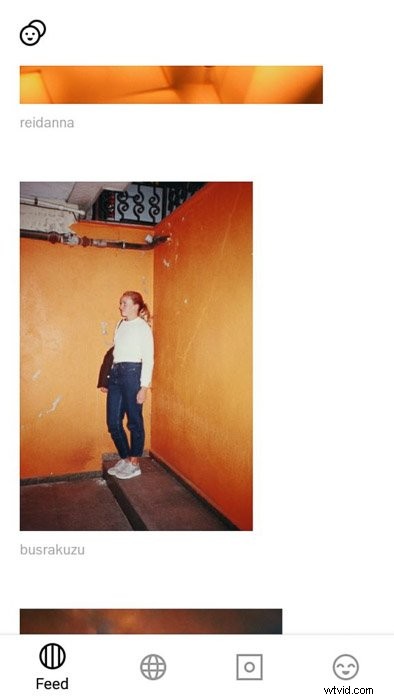
Jak hledat inspiraci při objevování
Než začnete používat aplikaci VSCO filters, bylo by dobré se s ní nejprve seznámit. A nejlepší způsob, jak se s tím seznámit, je prohlížet si fotografie na stránce Objevit.
Nejdůležitější částí, kterou si můžete prohlédnout, je úvodník. Zde se dozvíte o nových funkcích aplikace a naučíte se je používat. Má také oblast Community Spotlight s články o jiných fotografech.
Pokud si nejste jisti, jaký typ vzhledu hledáte, přejděte do sekce Jen pro vás. Je to sbírka fotografií, které odrážejí váš styl. Pravidelně se aktualizuje, takže vám nikdy nedojdou obrázky, na které se můžete podívat.
K dispozici je také otočný výběr tematických fotografií. Budou užitečné, jakmile začnete rozšiřovat svou sbírku předvoleb. Neváhejte je projít a poznamenejte si obrázky, které se vám líbí. Možná budete chtít v budoucnu vyzkoušet filtry VSCO používané v těchto obrázcích.
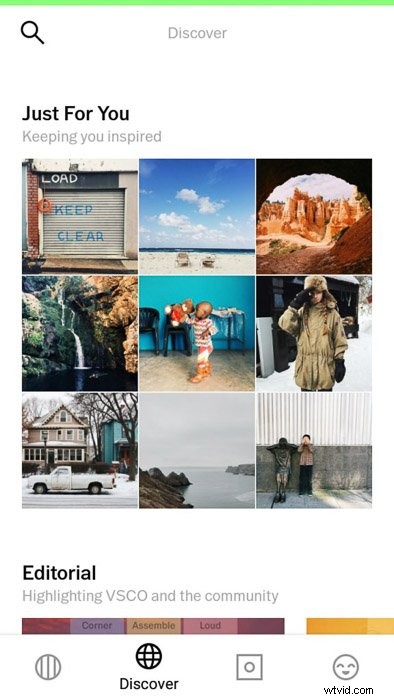
Jak najít správnou předvolbu pro váš obrázek
Nyní, když jste obeznámeni s VSCO, je čas naučit se používat VSCO filtry a předvolby.
Chcete-li upravit obrázek, přejděte do aplikace Studio. V pravé dolní části obrazovky najdete dvě ikony. První z nich je Fotoaparát, který vám umožňuje pořizovat fotografie v rámci aplikace.
Druhým je znaménko plus, které vám umožňuje nahrávat obrázky z galerie a upravovat je.
Jakmile budete mít v aplikaci Studio k dispozici fotografii, klepněte na ni a vyberte ji. Poté uvidíte ikonu zobrazující posuvníky ve spodní části obrazovky. Toto tlačítko vás přenese do editačního pole, kde pod hlavním obrázkem uvidíte předvolby.
Na výběr jsou různé kolekce filtrů VSCO. Chcete-li to usnadnit, klepněte na Všechny předvolby a zobrazte vše, co máte k dispozici. Klepnutím na každý z nich zobrazíte, co se vám líbí.
Pokud jste spokojeni, klepněte na Uložit v horní části obrazovky. Máte také možnost publikovat svůj obrázek na svém osobním kanálu VSCO.
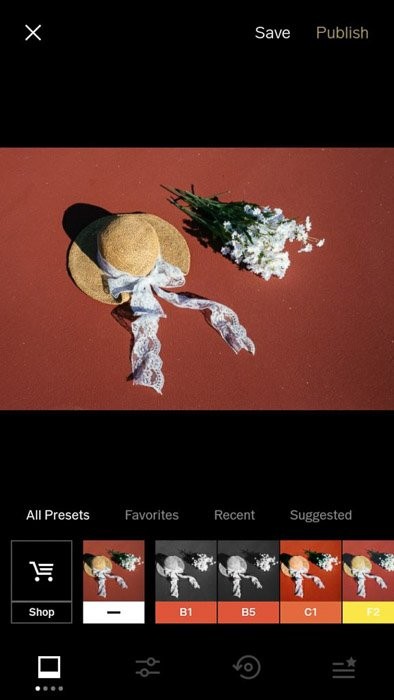
Vylaďte své přednastavené filtry VSCO, abyste dále zlepšili své obrázky
Pokud jste našli vynikající předvolbu, ale nevypadá dostatečně dobře, zvažte úpravu efektu sami. Ve spodní části obrazovky pod předvolbami opět najdete ikonu přepínače. Jakmile na něj klepnete, zobrazí se různé nástroje pro úpravy.
Pomocí Expozice a Kontrast můžete upravit expozici nebo zvýšit kontrast obrázku. Chcete-li vyladit barvy, můžete upravit Sytost, Tón, Vyvážení bílé a Tón pleti. Nabízí také nástroj pro oříznutí a ostření.
Ale to, co dělá VSCO perfektním pro fotografování iPhone, jsou jeho filmové efekty. Pomocí nástrojů, jako je Vinětace, Zrnitost, Zeslabování, Rozdělení tónu, vaše snímky budou vypadat, jako byste je natočili na film.

Co jsou „recepty“ filtrů VSCO
Pokud se vám líbí úpravy, které jste provedli na předvolbách filtrů VSCO, můžete si je uložit jako „recept“, který můžete použít v budoucnu. Jednoduše řečeno, recept je osobní přednastavení, které si vytvoříte. Na VSCO můžete uložit pouze jeden, ale pokud máte VSCO X, můžete si uložit až 10.
Chcete-li vytvořit recept, musíte nejprve upravit obrázek. Po úpravě nastavení klepněte na ikonu kulaté šipky vedle přepínače. Pod fotkou uvidíte ikonu +, která říká:Vytvořte recept z vašich aktuálních úprav. Jediné, co musíte udělat, je klepnutím na něj uložit recept.
Chcete-li použít recept na své další obrázky, klepněte znovu na ikonu šipky. Poté vyberte miniaturu vedle ikony + a máte hotovo!
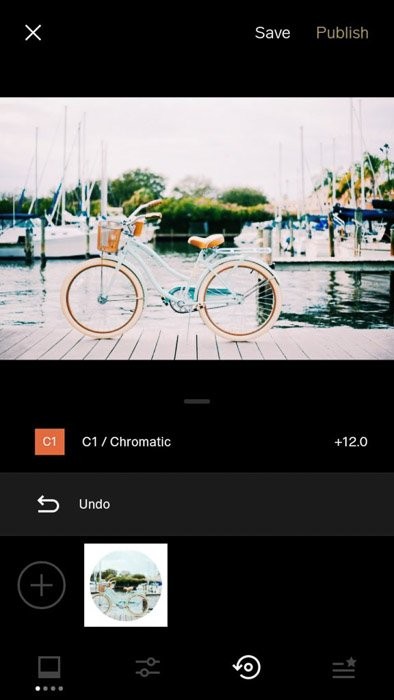
Proč se držet dvou předvoleb
Víte, proč se některým fotografům daří na Instagramu? Je to proto, že mají konzistentní styl. A to zahrnuje použití omezeného množství předvoleb při úpravách jejich obrázků.
Abyste dosáhli soudržného vzhledu, zkuste se držet dvou předvoleb. Díky tomu budou barvy vašich fotografií vypadat víceméně stejně.
Po chvíli si uvědomíte, že zvolená předvolba nefunguje dobře na konkrétních fotografiích. Použijte jiný, který se co nejvíce shoduje s první možností. Pokud obrázek stále vypadá špatně, upravujte jej na VSCO, dokud nebude splňovat vaše očekávání.
I když máte perfektní předvolbu, měli byste ji upravit. Tímto způsobem můžete lépe zobrazit barvy svého obrázku. Nepřemýšlejte o dvou přednastavených radách jako o pravidle, ale spíše jako o vodítku.
Samozřejmě můžete použít i jiné předvolby kromě těch dvou, které používáte neustále. Jen se ujistěte, že tóny nejsou příliš vzdálené od těch, které máte.

Jak nakupovat předvolby na VSCO
Vždy je příjemné používat bezplatné předvolby, které VSCO nabízí. Ale po chvíli může být docela únavné je používat pořád. Pokud chcete okořenit své fotografování chytrým telefonem, kupte si nové filtry v obchodě VSCO.
Nejprve přejděte do Studia a klepněte na ikonu Obchod v levém horním rohu obrazovky. Poté přejděte dolů a podívejte se na různé předvolby VSCO, které si můžete koupit.
Cena předvoleb se pohybuje od 0,99 do 3,99. Než zaplatíte, klepněte na předvolbu, která vás zajímá, a podívejte se na některé ukázkové obrázky. Pokud se vám líbí, vyberte tlačítko koupit a stáhněte si ji do aplikace pro fotografie.
Obchod VSCO také nabízí bezplatné předvolby, které si můžete stáhnout při sestavování své oblíbené sbírky filtrů.
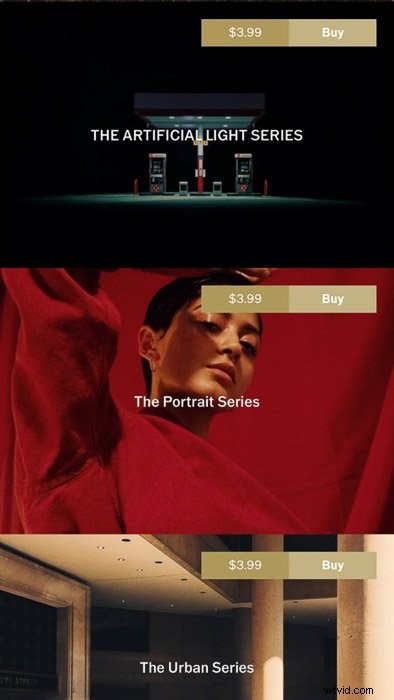
Proč VSCO X stojí za vyzkoušení
VSCO má pro běžného uživatele mnohem více funkcí než Instagram. Pokud ale chcete při úpravách fotek z aplikace vytěžit maximum, měli byste zvážit přihlášení k odběru VSCO X.
Předplatné je asi 20 USD na celý rok. Na první pohled se to může zdát drahé, ale vyplatí se to, zvláště pokud plánujete brát sociální média vážně.
Co tedy předplatným získáte? Za prvé, získáte přístup ke všem filtrům VSCO místo toho, abyste je kupovali jeden po druhém.
Můžete si také uložit až deset receptů namísto jednoho v bezplatné verzi. VSCO X také nabízí nové funkce, které běžné VSCO nemá.
Nyní vám umožňuje upravovat videa a dokonce vytvářet různé druhy okrajů pro vaše obrázky. Tyto nástroje budou užitečné pro vytváření příběhů a videoobsahu přímo z vašeho telefonu.
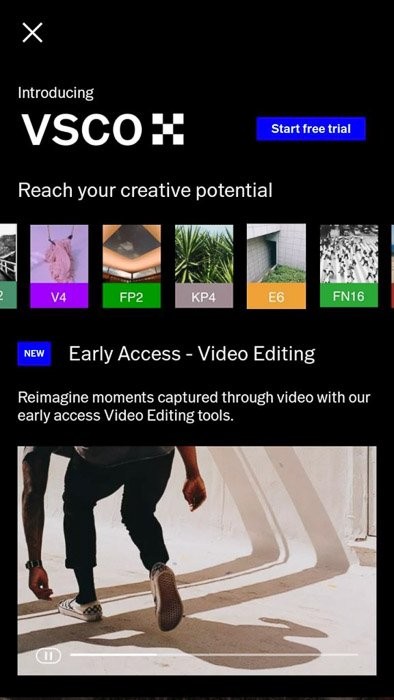
Sdílejte svou práci přímo z aplikace VSCO
Samozřejmě, jaký má smysl používat filtry VSCO, když je nemůžete sdílet? Prvním krokem je po dokončení úprav klepnout na Uložit. Poté stiskněte ikonu se třemi pruhy a výběrem možnosti Sdílet nahrajte svou práci na sociální média.
Poté se můžete rozhodnout zveřejnit svou práci na Instagramu, Facebooku nebo poslat svou fotografii e-mailem. Samozřejmě je samozřejmé, že tyto aplikace pro sociální sítě musíte mít také v telefonu. V opačném případě nebude společnost VSCO moci přidávat příspěvky do vašeho profilu.
Máte také možnost publikovat svou práci na samotném VSCO. Místo toho, abyste po úpravě fotografie klepli na Uložit, klepněte na Publikovat vedle ní.
Obrázek se poté zobrazí ve vašem zdroji VSCO.
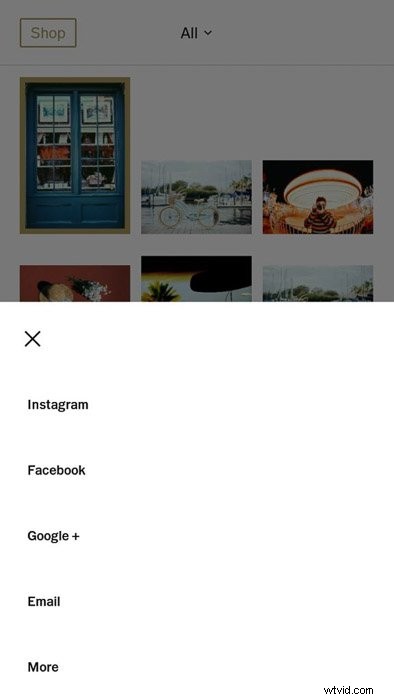
Závěr
Filtry VSCO mohou hodně změnit, pokud jde o vylepšení vašich obrázků. Takže pokud to se sociálními médii myslíte vážně, měli byste mít v telefonu aplikaci VSCO.
Nemusíte mít ani VSCO X, protože bezplatná verze pokryje většinu vašich potřeb.
Další informace o mobilních aplikacích pro úpravu fotografií najdete v tomto článku nebo se podívejte na našeho průvodce nejlepšími aplikacemi pro filtrování instagramu!
Než odejdete, podívejte se na toto skvělé video, které jsme našli!
